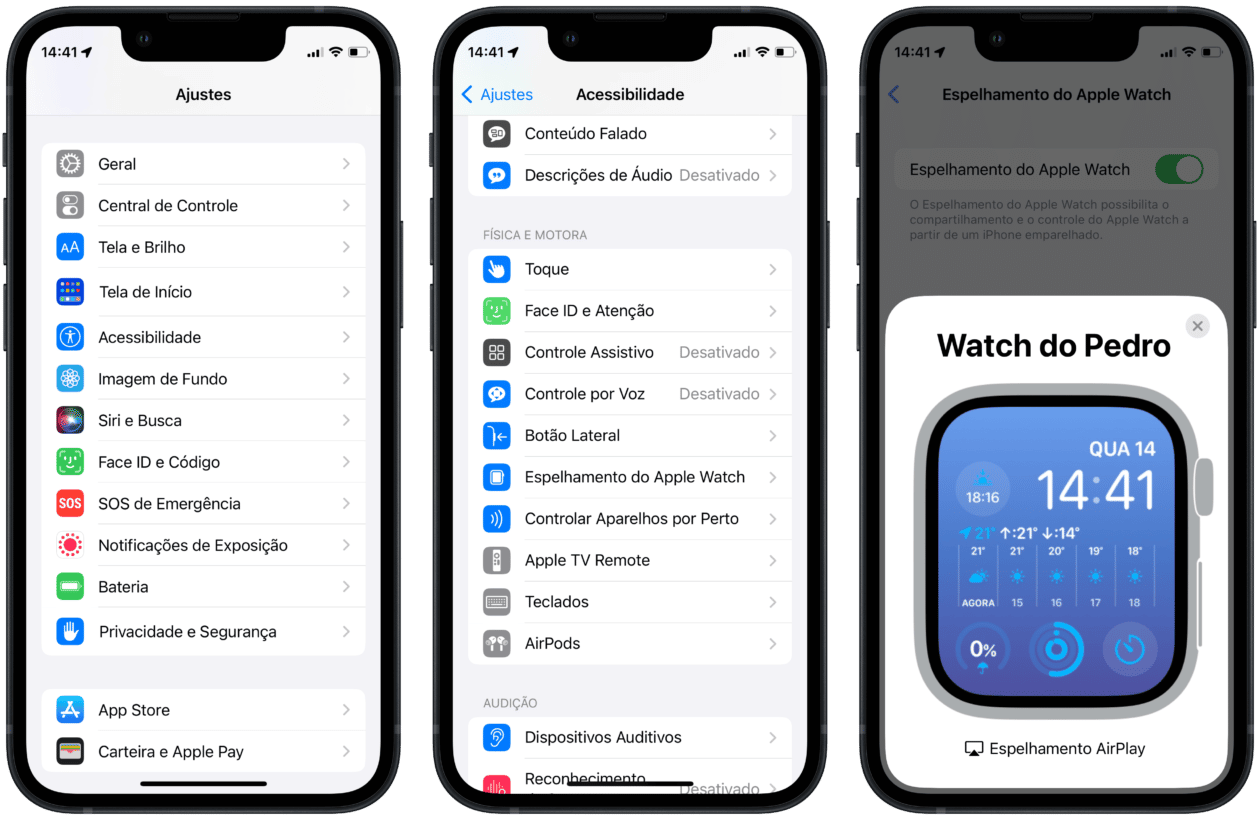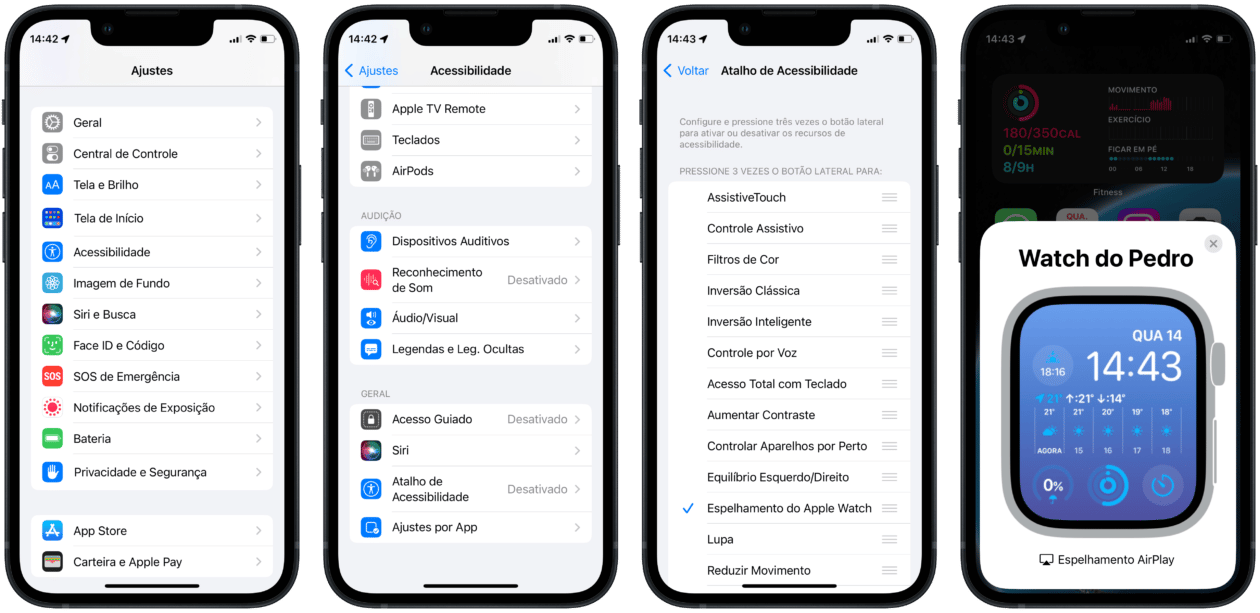O watchOS 8, no ano passado, trouxe uma bela novidade voltada à acessibilidade: a disponibilidade do AssistiveTouch. Por ele, é possível controlar diversas funções do smartwatch usando apenas gestos da mão, sem a necessidade de tocar na tela.
Com o watchOS 9, a Maçã está trazendo outra novidade a fim de tornar o seu uso ainda mais fácil para quem possui alguma dificuldade ao usar o dispositivo: a possibilidade de controlar o seu Apple Watch usando o iPhone, através do Espelhamento do Apple Watch (Apple Watch Mirroring).
Veja, a seguir, como usar esse recurso muito bacana! ⌚️
Compatibilidade
O Espelhamento está disponível para usuários de Apple Watches Series 6, Series 7 e Series 8 — nenhuma menção é dada com relação ao Apple Watch Ultra, mas ele também deve suportar isso.
Como ativar o Espelhamento do Apple Watch
Para ativá-lo, vá até Ajustes » Acessibilidade. Depois, selecione “Espelhamento do Apple Watch” e ative essa função. Em instantes, um popup será aberto com o espelhamento do seu Apple Watch na tela do iPhone.
O bacana é que a forma como você manuseia a interface do watchOS é a mesma como se estivesse usando o relógio em si. Por exemplo: para ver a lista com todos os seus aplicativos instalados, toque na área onde a Digital Crown está localizada; para conferir os seus apps recentes ou favoritos, toque na área onde o botão lateral está localizado.
Como escolher o Espelhamento do Apple Watch como um Atalho de Acessibilidade
É possível escolher as funções para que elas estejam mais facilmente acessíveis. No caso do Espelhamento do Apple Watch, você pode optar por uma das ferramentas que poderão ser acessadas pelo Atalho de Acessibilidade.
Para isso, abra os Ajustes, toque em Acessibilidade e em “Atalho de Acessibilidade”. Depois, basta selecionar “Espelhamento do Apple Watch”.
Feito isso, sempre que quiser acessá-lo, clique três vezes no botão lateral (em iPhones com Face ID) ou três vezes no botão de Início para ativá-lo.
Muito legal, né?! 😄
Preço parcelado: a partir de R$9.699,00 em até 12x
Pulseiras: loop Alpina, loop Trail ou Oceano
NOTA DE TRANSPARÊNCIA: O MacMagazine recebe uma pequena comissão sobre vendas concluídas por meio de links deste post, mas você, como consumidor, não paga nada mais pelos produtos comprando pelos nossos links de afiliado.